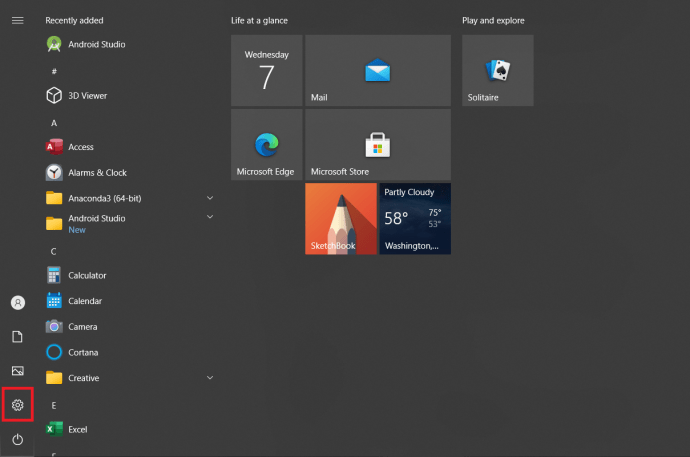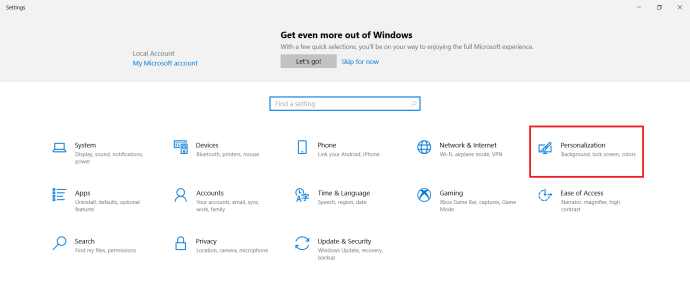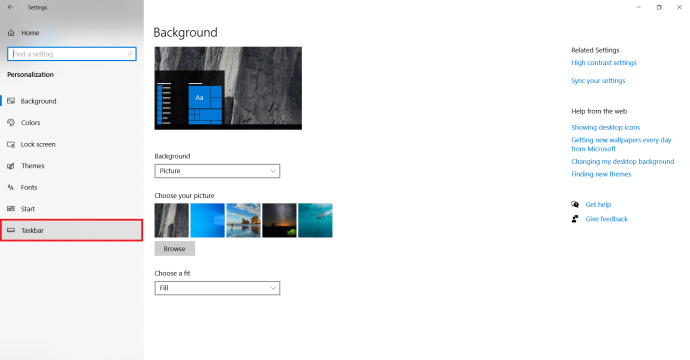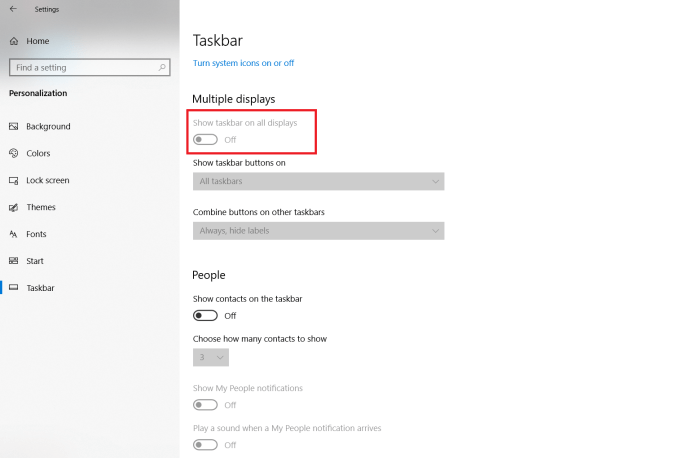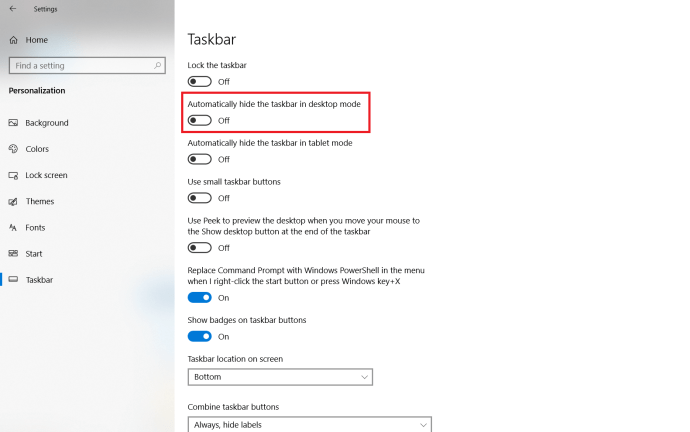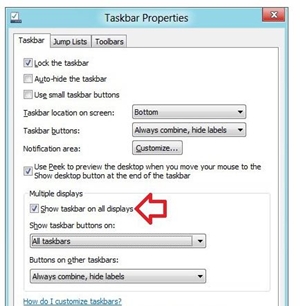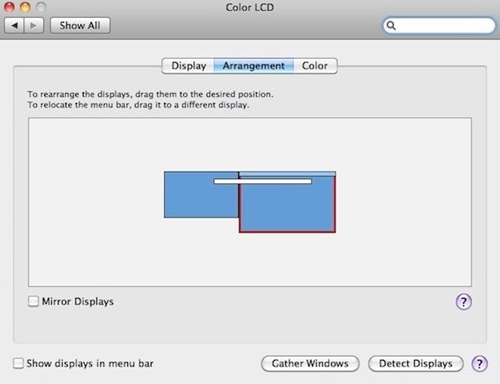ఈ రోజుల్లో డ్యూయల్ మానిటర్లను ఉపయోగించడం చాలా సాధారణం, ముఖ్యంగా ప్రొఫెషనల్ కంప్యూటర్ వినియోగదారులలో - ప్రోగ్రామర్లు, రచయితలు, పరిశోధకులు మరియు ఇతరులు. అలాగే, కనీసం ఒక అదనపు మానిటర్ లేకుండా తీవ్రమైన గేమింగ్ రిగ్ ఊహించలేము.
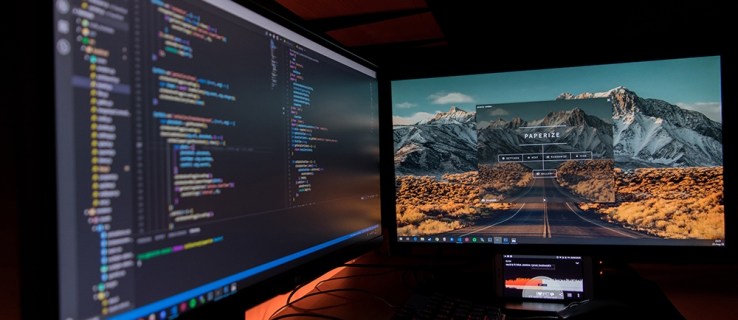
కొన్నిసార్లు, అయితే, రెండవ మానిటర్లోని టాస్క్బార్ దారిలో ఉండవచ్చు, ప్రత్యేకించి మీరు అందుబాటులో ఉన్న స్థలాన్ని పెంచాలనుకుంటే. Windows మరియు Mac OS X సిస్టమ్లలో దీన్ని ఎలా పొందాలో చూద్దాం.
విండోస్లోని రెండవ మానిటర్లో టాస్క్బార్ను దాచడం
మీరు కలిగి ఉన్నప్పుడు డిఫాల్ట్గా దయచేసి గమనించండి "అన్ని డిస్ప్లేలలో టాస్క్బార్ని చూపు” ఆఫ్కి సెట్ చేయబడింది, ఇది ఇప్పటికీ మీ ప్రధాన మానిటర్లో టాస్క్బార్ను ప్రదర్శిస్తుంది, లేకపోతే Windowsలో పేర్కొనకపోతే. కాబట్టి, ఈ దశలు టాస్క్బార్ను రెండవ మానిటర్లో దాచే సమస్యను పరిష్కరిస్తాయి.
Windows 10
ఒకవేళ మీరు మీ Windows 10 కంప్యూటర్లో పూర్తి స్క్రీన్ ప్రదర్శన కోసం మీ రెండవ మానిటర్లో స్థలాన్ని ఖాళీ చేయవలసి వస్తే, మీరు సర్వత్రా సెట్టింగ్ల మెను ద్వారా దీన్ని చేయవచ్చు. సెకండరీ స్క్రీన్ లేదా స్క్రీన్లు ఎక్స్టెండెడ్ మోడ్లో రన్ అవుతున్నప్పుడు మాత్రమే ఈ పద్ధతి వర్తిస్తుందని గుర్తుంచుకోండి.
టాస్క్బార్ను దూరంగా ఉంచడానికి ఈ దశలను అనుసరించండి:
- ప్రారంభ మెనుని ప్రారంభించడానికి మీ కీబోర్డ్లోని విండోస్ బటన్ను నొక్కండి లేదా విండోస్ చిహ్నంపై క్లిక్ చేయండి మరియు స్క్రీన్ ఎడమ అంచున ఉన్న మెనులోని సెట్టింగ్ల చిహ్నంపై క్లిక్ చేయండి.
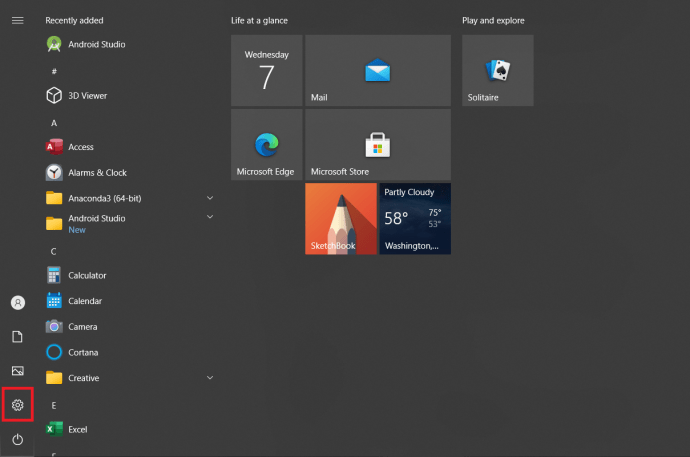
- విండోస్ సెట్టింగుల విండో తెరవడంతో, వ్యక్తిగతీకరణ ట్యాబ్పై క్లిక్ చేయండి, మీరు మీ డెస్క్టాప్పై కుడి-క్లిక్ చేసి, వ్యక్తిగతీకరించు ఎంచుకోండి.
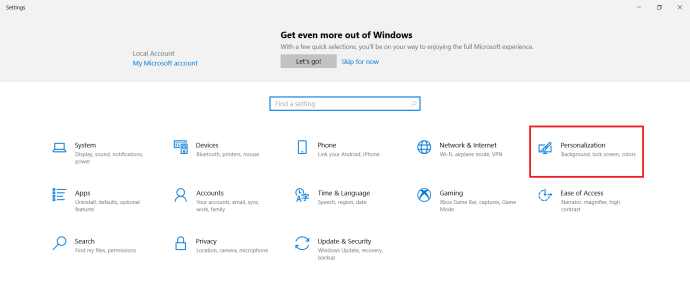
- అక్కడ, విండో యొక్క ఎడమ వైపున ఉన్న మెను నుండి, టాస్క్బార్ ఎంపికను ఎంచుకోండి.
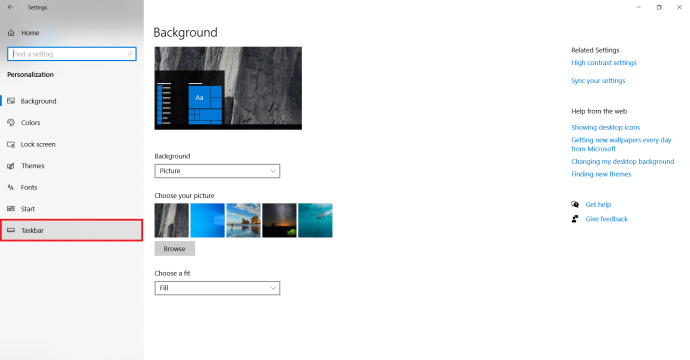
- టాస్క్బార్ మెనుని క్రిందికి స్క్రోల్ చేయండి. మీరు బహుళ ప్రదర్శనల విభాగానికి చేరుకున్నప్పుడు, "అన్ని డిస్ప్లేలలో టాస్క్బార్ను చూపించు" ఎంపిక క్రింద ఉన్న స్విచ్ని క్లిక్ చేయండి.
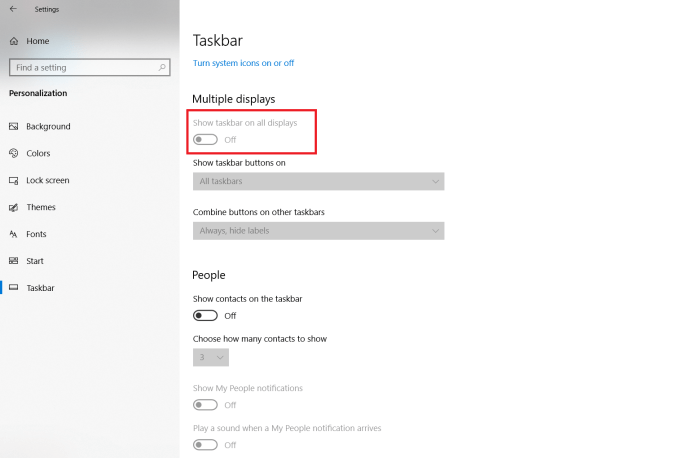
టాస్క్బార్ మెనులోని బహుళ ప్రదర్శనల విభాగం టాస్క్బార్ బటన్లకు సంబంధించి మీ ప్రాధాన్యతలను సెట్ చేయడానికి కూడా మిమ్మల్ని అనుమతిస్తుంది. మీరు ఇతర టాస్క్బార్లలో మీ టాస్క్బార్ బటన్లను కలపడాన్ని కూడా ఎంచుకోవచ్చు.
మీరు డూప్లికేట్ మోడ్లో మీ రెండవ మానిటర్ను సెటప్ చేసినట్లయితే, మీరు ఆటోహైడ్ ఎంపికను ఉపయోగించాలి.
అలా చేయడానికి, ఈ దశలను అనుసరించండి:
- డెస్క్టాప్ నుండి స్టార్ట్ మెనుని ప్రారంభించి, స్క్రీన్ ఎడమ అంచున ఉన్న చిన్న కాగ్ ఐకాన్పై క్లిక్ చేయండి.
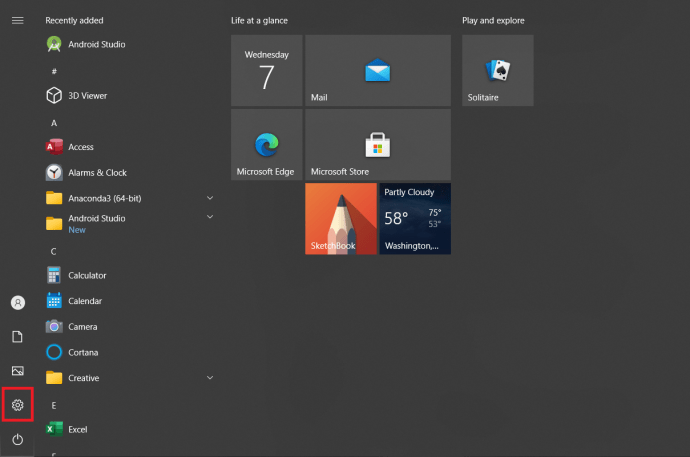
- విండోస్ సెట్టింగ్ల విండోలో, మీరు వ్యక్తిగతీకరణ ట్యాబ్ను ఎంచుకోవాలి.
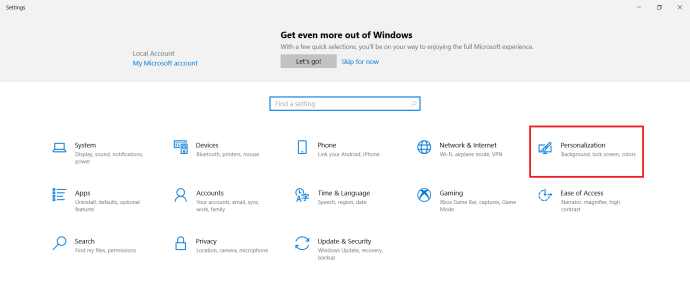
- తరువాత, విండో యొక్క ఎడమ వైపున ఉన్న మెను నుండి టాస్క్బార్ విభాగాన్ని ఎంచుకోండి.
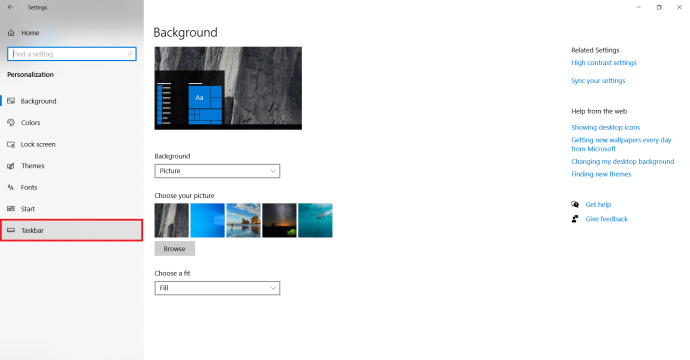
- "" అని లేబుల్ చేయబడిన ఎంపిక క్రింద ఉన్న స్విచ్పై క్లిక్ చేయండిడెస్క్టాప్ మోడ్లో టాస్క్బార్ను స్వయంచాలకంగా దాచండి.”
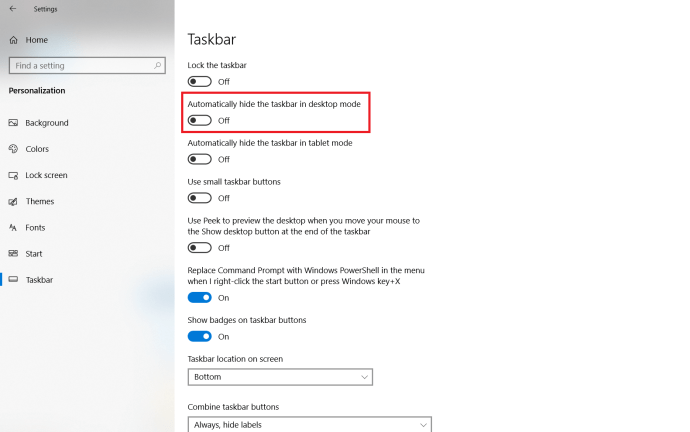
స్విచ్ నీలం రంగులోకి మారాలి మరియు కనెక్ట్ చేయబడిన అన్ని డిస్ప్లేల నుండి టాస్క్బార్ కనిపించదు.
విండోస్ 8
మీరు మీ బహుళ-స్క్రీన్ PC రిగ్లో Windows 8 కాపీని రన్ చేస్తున్నట్లయితే, మీరు కూడా ఏది టాస్క్బార్ను ప్రదర్శిస్తుంది మరియు ఏది ప్రదర్శించకూడదో ఎంచుకోవచ్చు. Windows 8 PCలో రెండవ మానిటర్లో టాస్క్బార్ను ఎలా దాచాలో ఇక్కడ ఉంది.
- టాస్క్బార్పై కుడి-క్లిక్ చేయండి.
- పాప్-అప్ మెను నుండి, ప్రాపర్టీస్ ఎంపికను ఎంచుకోండి.
- టాస్క్బార్ ప్రాపర్టీస్ విండో తెరిచిన తర్వాత, టాస్క్బార్ ట్యాబ్కు నావిగేట్ చేయండి.
- అక్కడ, "అన్ని డిస్ప్లేలలో టాస్క్బార్ని చూపించు" అని లేబుల్ చేయబడిన ఎంపిక ముందు ఉన్న పెట్టెను ఎంపిక చేయవద్దు. ఇది ట్యాబ్లోని బహుళ ప్రదర్శనల విభాగంలో ఉంది.
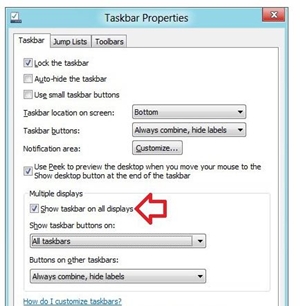
- నిర్ధారించడానికి సరే బటన్ను క్లిక్ చేయండి.
సెకండరీ డిస్ప్లేలో టాస్క్బార్ను ఆన్ మరియు ఆఫ్ టోగుల్ చేయడమే కాకుండా, మీరు ఇతర ఎంపికలను కూడా సర్దుబాటు చేయవచ్చు. ఉదాహరణకు, టాస్క్బార్ బటన్లను Windows ఎక్కడ ప్రదర్శించాలో మీరు ఎంచుకోవచ్చు. అలాగే, మీరు ఇతర టాస్క్బార్లలో బటన్లను మిళితం చేయాలా వద్దా అని ఎంచుకోవచ్చు.
విండోస్ 7
బహుళ మానిటర్లు మరియు టాస్క్బార్ అనుకూలీకరణ విషయానికి వస్తే Windows 7 వినియోగదారులకు అదృష్టం లేదు. శాశ్వత విన్ 7, బహుళ మానిటర్లకు స్థానిక మద్దతును కలిగి ఉండగా, సెకండరీ మానిటర్ లేదా మానిటర్లలో ప్రదర్శించబడే విధానాన్ని మార్చడానికి వినియోగదారులను అనుమతించదు. బదులుగా, Windows 7 వినియోగదారులు బహుళ మానిటర్లను సెటప్ చేయడం మరియు వాటిపై టాస్క్బార్లను నిర్వహించడం వంటి ప్రక్రియను సులభతరం చేయడానికి అభివృద్ధి చేసిన అనేక థర్డ్-పార్టీ యాప్లలో ఒకదానిపై ఆధారపడవచ్చు.

అసలైన బహుళ మానిటర్లు వాస్తవ సాధనాల ద్వారా అభివృద్ధి చేయబడిన ప్రోగ్రామ్ల వాస్తవ సాధనాల సిరీస్లో భాగం. ఇది Windows 7 యొక్క 32 మరియు 64-బిట్ వెర్షన్లకు మద్దతు ఇస్తుంది మరియు 30-రోజుల ఉచిత ట్రయల్తో వస్తుంది. ప్రస్తుతం యాక్టివ్గా ఉన్న 8.14 వెర్షన్లో ఉన్న గొప్పదనం ఏమిటంటే Windows 8 మరియు Windows 10 యూజర్లు కూడా దీన్ని ఉపయోగించవచ్చు.
మరొక ఎంపిక అల్ట్రామోన్. ప్రస్తుతం 3.4.1 వెర్షన్లో, అల్ట్రామోన్ రియల్ టైమ్ సాఫ్ట్ ద్వారా అభివృద్ధి చేయబడింది. ఇది బహుళ మానిటర్ అనుకూలీకరణ ఎంపికలను మరియు విభిన్న మానిటర్ల కోసం విభిన్న టాస్క్బార్ ప్రాధాన్యతలను సెట్ చేసే సామర్థ్యాన్ని అందిస్తుంది. ఇది 7తో సహా ప్రస్తుతం క్రియాశీలంగా ఉన్న అన్ని Windows ఆపరేటింగ్ సిస్టమ్లతో పని చేస్తుంది.
Mac OS Xలో రెండవ మానిటర్లో టాస్క్బార్ను దాచడం
ఈ విభాగంలో, మేము Macలో రెండవ మానిటర్లో మెనూ బార్ను ఎలా ఆఫ్ చేయాలో పరిశీలిస్తాము.
ఈ దశలను అనుసరించండి:
- ఆపిల్ మెనుని తెరవండి.
- సిస్టమ్ ప్రాధాన్యతలను ఎంచుకోండి.
- తరువాత, మిషన్ కంట్రోల్ ప్యానెల్ను ఎంచుకోండి.
- “డిస్ప్లేలకు ప్రత్యేక ఖాళీలు ఉన్నాయి” ఎంపికను కనుగొని, దాన్ని ఎంపిక చేయవద్దు.
- మీ ఖాతా నుండి లాగ్ అవుట్ చేయండి మరియు మీరు కనిపించేలా చేయడానికి మీరు చేసిన మార్పుల కోసం తిరిగి లాగిన్ చేయండి. ఐచ్ఛికంగా, మీరు మీ Macని రీబూట్ చేయవచ్చు.
OS X యొక్క Mavericks, Yosemite మరియు El Capitan వెర్షన్లలోని రెండవ మానిటర్లు బాగా పని చేస్తాయి, అయితే మెనూ బార్ లేని డిస్ప్లే పూర్తి స్క్రీన్లో యాప్లను ప్రదర్శించడంలో సమస్యలను కలిగిస్తుందని గుర్తుంచుకోండి. కాబట్టి, మీరు రెండవ డిస్ప్లే కోసం మెనూ బార్ను ఆఫ్ టోగుల్ చేయాలనే మీ నిర్ణయాన్ని పునఃపరిశీలించాలనుకోవచ్చు.
మరోవైపు, మీరు డిఫాల్ట్ సెట్టింగ్కి తిరిగి వెళ్లకూడదనుకుంటే, మీరు ప్రాథమిక ప్రదర్శనను మరోసారి సెట్ చేయడాన్ని పరిగణించాలనుకోవచ్చు. మీరు అలా చేస్తే, దానిపై డాక్ మరియు మ్యాక్ మెను కనిపిస్తుంది. అలాగే, మీరు ప్రాథమికంగా సెట్ చేసిన ప్రదర్శన హెచ్చరిక డైలాగ్లు మరియు కొత్త విండోలు కనిపించే చోట ఉంటుంది.
Mac OS Xలో ప్రాథమిక ప్రదర్శనను ఎలా ఎంచుకోవాలో ఇక్కడ ఉంది.
- ఆపిల్ మెనుని ప్రారంభించండి.
- ప్రదర్శన చిహ్నంపై క్లిక్ చేయండి.
- అమరిక విభాగానికి వెళ్లండి.
- తెల్లటి పట్టీపై క్లిక్ చేసి పట్టుకోండి.
- మీరు ప్రాథమికంగా సెట్ చేయాలనుకుంటున్న మానిటర్కి దాన్ని లాగండి.
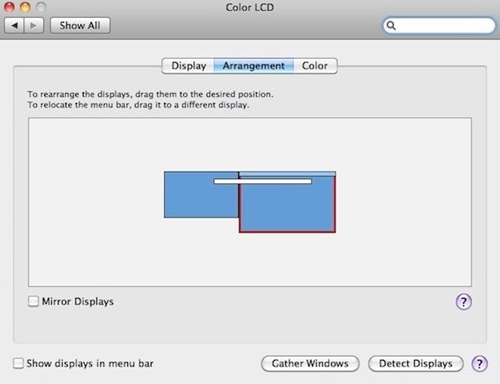
- మీ సెట్టింగ్లను సేవ్ చేయడానికి స్క్రీన్ నుండి నిష్క్రమించండి.
టాస్క్బార్ అవే!
గత 10 సంవత్సరాలలో కంప్యూటర్ మానిటర్ల సగటు పరిమాణం గణనీయంగా పెరిగినప్పటికీ, ప్రతి చదరపు అంగుళం స్థలం ముఖ్యమైనది. మీరు పాఠశాల లేదా పని కోసం ఒక ముఖ్యమైన ప్రెజెంటేషన్ చేస్తున్నట్లయితే ఇది ప్రత్యేకంగా వర్తిస్తుంది.
మీరు అదనపు మానిటర్లను ఉపయోగిస్తున్నారా? మీరు మీ టాస్క్బార్ను ఎలా ప్రదర్శించాలనుకుంటున్నారు - రెండింటిలో, ఒకదానిపై మాత్రమే లేదా రెండింటిలో స్వయంచాలకంగా దాచండి? దిగువ వ్యాఖ్యలలో మాకు తెలియజేయండి.